Jmeter安装
Jmeter是纯Java开发的应用程序,所有该程序运行需要JVM的支持,正因为如此所以他可以在任何支持完整java实现的系统上都能正常运行,但是对JVM版本有一定的要求,JVM1.5或者更高的版本。
安装配置过程:
1、直接到官方网站下载最新版本的jdk:http://www.oracle.com/technetwork/java/javase/downloads/jdk8-downloads-2133151.html
下载完成后找到文件点击运行,根据提示进行安装,安装路径可自行更改;安装完成后在我的电脑右击--属性--高级系统设置--环境变量中的系统变量开始进行配置
- 新建变量名JAVA_HOME:,变量值为JDK安装所在的路径(本人:E:\Java\jdk1.8.0_131)
- 找到Path变量,window10直接在变量值后面添加%JAVA_HOME%\jre\bin与%JAVA_HOME%\bin即可,window7则%JAVA_HOME%\bin;%JAVA_HOME%\jre\bin;即可。
- 新建变量名CLASSPATH,变量值为:.;%JAVA_HOME%\lib;%JAVA_HOME%\lib\tools.jar(注意最前面有一点)
classpath变量的配置是作用在于运行javac,java命令时,java程序可以知道要那哪里去找Java程序的源文件,以及字节码文件。
以上全部配置完成后一定要点击确定,然后win+R输入cmd,分别键入 java -version、java、javac都有返回值则证明配置完全没有问题,如果提示不是内部或者外部命令则重新以上配置,确定后cmd窗口一定要重新打开。
2、直接到官方网站下载对应版本的Jmeter:http://jmeter.apache.org/download_jmeter.cgi
下载完成后进行解压,解压后目录文件的bin下的jmeter.bat可以启动jmeter,如果是Linux系统则是jmeter.sh。
- 新建变量名:JMETER_HOME,变量值为Jmeter加压的路径(本人:E:\Program Files\apache-jmeter-2.11)
- 找到CLASSPATH,变量值中添加:%JMETER_HOME%\lib\ext\ApacheJMeter_core.jar;%JMETER_HOME%\lib\jorphan.jar;%JMETER_HOME%\lib\logkit-1.2.jar;
配置path则可以直接在命令窗口启动jmeter,找到path变量,在后面添加:%JMETER_HOME%\bin;
启动后出现页面如下:
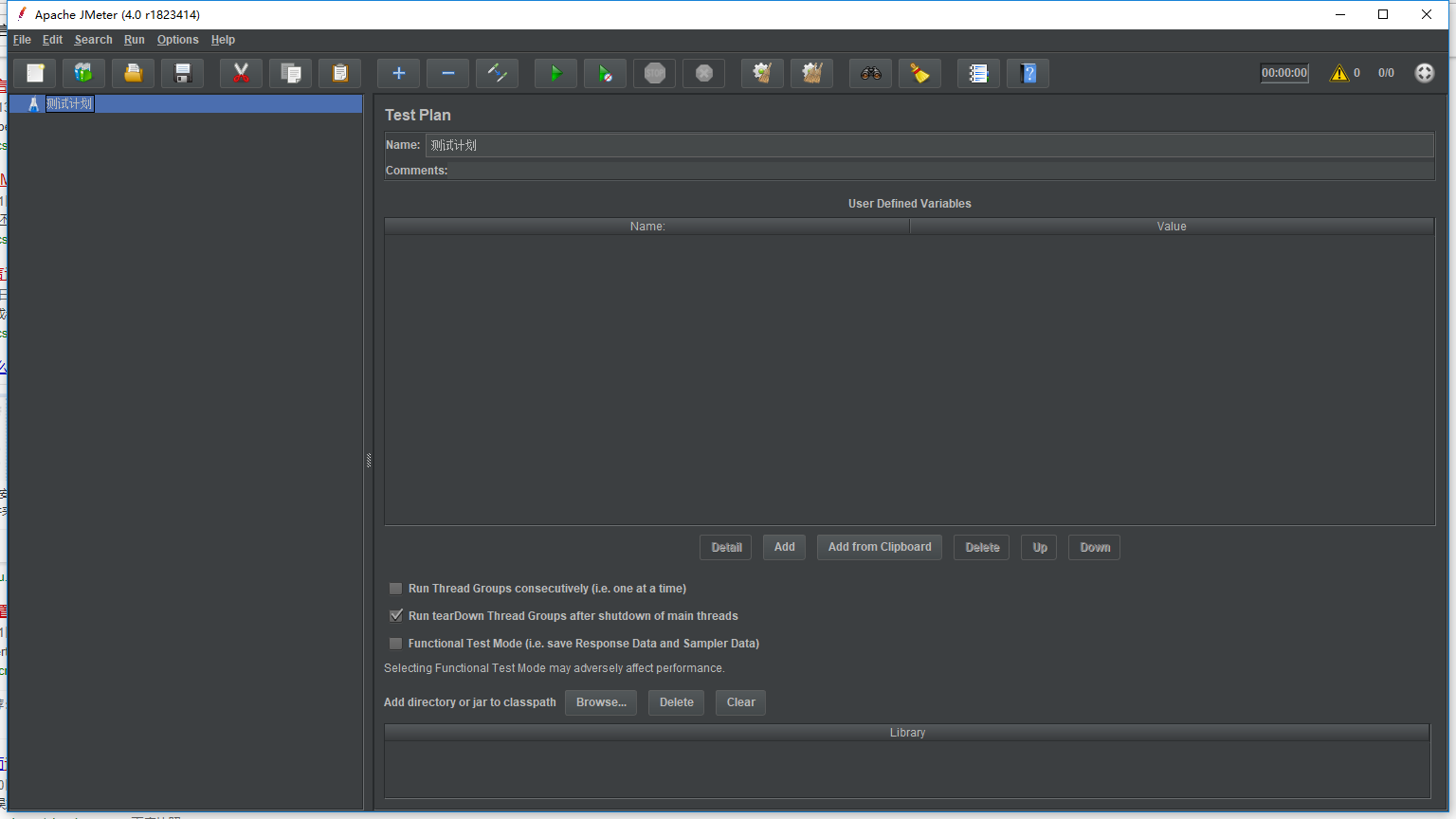
可在Options--choose language中选择语言。

